Kuidas NVIDIA draiverites maksimaalset kaadrisagedust määrata

2020. aasta alguses vabastas NVIDIA uued GeForce draiverid, millel on väga nõutud funktsioon. Nüüd saate piirata oma arvuti kaadrit - kas kõigi arvutis olevate mängude või ainult konkreetsete mängude jaoks. Nii toimige järgmiselt.
Miks soovite oma FPS-i piirata?
See funktsioon on eriti kasulik NVIDIA riistvaraga Windowsi mängukonsoolidel, kuna saate peatada oma GPU töötamise nii kiiresti kui võimalik. See säästab akut ja vähendab soojakulu, võimaldades teil pikemat aega mängida, kui olete pistikupesast eemal.
Samuti võib kork olla kasulik mängude ekraanipisarate vähendamiseks. Kui teil pole muutuva värskendussagedusega G-Synci või FreeSynci toega monitori, võite proovida maksimaalse FPS-i seadistada oma kuva värskendussagedusele. NVIDIA juhtpaneel ütleb ka, et see funktsioon võib teatud olukordades süsteemi latentsust [vähendada].
Kuidas määrata kõigi mängude jaoks maksimaalne FPS
See funktsioon on sisseehitatud NVIDIA juhtpaneelile. Selle avamiseks paremklõpsake Windowsi töölaual ja valige „NVIDIA juhtpaneel”.
(Kui te seda menüüvalikut ei näe, pole teil tõenäoliselt NVIDIA draivereid installitud.)
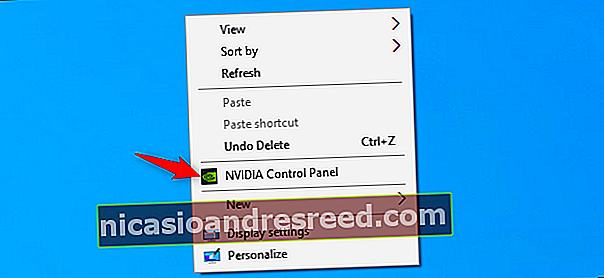
Valige NVIDIA juhtpaneeli akna vasakul küljel 3D-sätted alt „3D-seadete haldamine”.
Kõigi arvutis olevate rakenduste maksimaalse kaadrisageduse juhtimiseks veenduge, et oleks valitud vahekaart “Globaalsed seaded”.
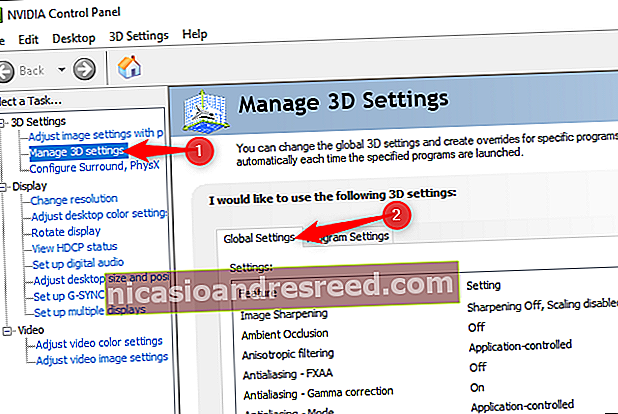
Klõpsake seadete loendis jaotisest „Max kaadrisagedus” paremal asuvat kasti. Vaikimisi on see valik keelatud ja maksimaalset kaadrisagedust pole.
Maksimaalse kaadrisageduse määramiseks valige „Sees“ ja valige oma maksimaalne kaadrite arv sekundis (FPS).
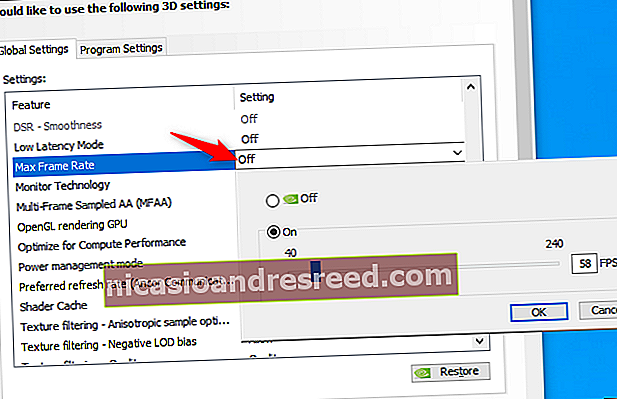
Seadete salvestamiseks klõpsake akna allservas nuppu "Rakenda".
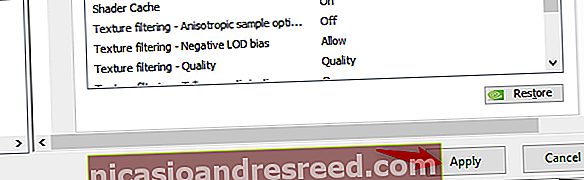
Kuidas kontrollida konkreetsete mängude maksimaalset kaadrisagedust
Samuti saate juhtida üksikute rakenduste maksimaalse kaadrisageduse seadistust. Klõpsake seadete loendi ülaosas vahekaarti „Programmi seaded”. Valige jaotises „Kohandatava programmi valimine” rakendus, mida soovite juhtida.
Kui mängu loendis ei kuvata, võite klõpsata nupul „Lisa” ja määrata selle .exe-fail.
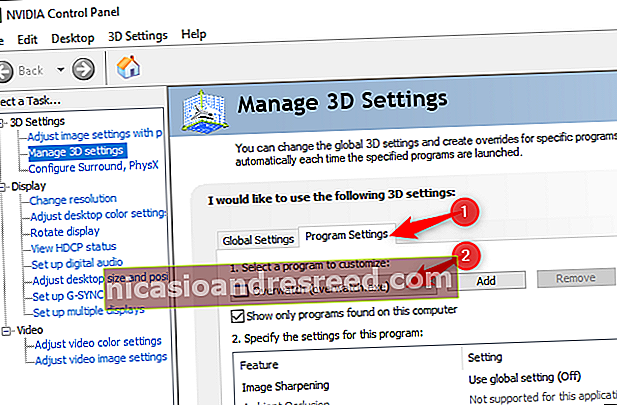
Otsige valikut „Max kaadrisagedus”, klõpsake seda ja valige soovitud säte. Vaikimisi on iga mängu olekuks seatud „Kasuta globaalset seadet” - see kasutab mis tahes seadet, mille valisite vahekaardil Globaalsed seaded.
Siit saate siiski valida erinevad seaded. Näiteks võite jätta maksimaalse kaadrisageduse valiku vahekaardil „Üldised seaded” keelatuks ja konfigureerida iga mängu jaoks, mille soovite piirata, erineva maksimaalse kaadrisageduse. Või võite määrata maksimaalse kaadrisageduse ülemaailmselt ja vabastada üksikud mängud piirist. See on sinu teha.
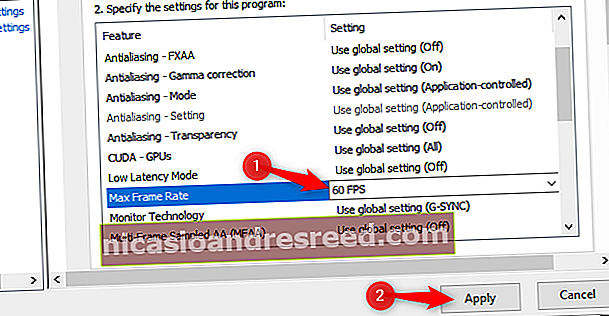
Seadete salvestamiseks klõpsake kindlasti nuppu „Rakenda“.
Kui te seda valikut ei näe, värskendage kindlasti oma NVIDIA draivereid. Draivereid saate värskendada rakenduses GeForce Experience, kui see on installitud, või laadige alla uusimad draiverid NVIDIA veebisaidilt.
See funktsioon lisati NVIDIA GeForce draiverite versiooni 441.87, mis ilmus 6. jaanuaril 2020.










